- Guide per Montare Video
- 1.Convertitori da audio a testo online gratuiti
- 2.Gli 9 migliori generatori di voci AI
- 3.Idee, Musica e Frasi per Video di Compleanno
- 4.Come Generare Sottotitoli Automatici in Video
- 5.Software Migliori per Montaggio Video con IA
- 6.Strumenti Online Migliori per Rimuovere Voce
- 7.Come Sostituire i Volti nei Video
- 8.Migliori Lettori Video Gratuiti per PC
- 9.Migliori programmi gratuiti per riprodurre DVD
- 10.Rimuovere rumori di sottofondo da video
- 11.Creare Video di Mappa di Viaggio Animata
- 12.I 10 Migliori Cutter Video Gratuiti
- Miglior Editor Video su PC: Filmora
- Provalo gratuitamente Provalo gratuitamente
Creare un meme su Giphy
Aggiornato il 09/04/2024• Soluzioni comprovate
Il creatore di meme Giphy è particolarmente popolare nei luoghi di lavoro virtuali perché può rendere le interazioni online importanti più divertenti. Le immagini GIF vengono utilizzate come forma di espressione dagli utenti di Facebook, Twitter e altre piattaforme di messaggistica dei social media. La popolarità dei caratteri emoji, utilizzati per trasmettere qualsiasi sentimento una persona possa provare in quel momento, e l'uso delle GIF nell'espressione sociale vanno di pari passo. Utilizzando il tag divertente Giphy meme, gli utenti cercano le GIF e poi scelgono una delle immagini risultanti.
Con il suo enorme database ricercabile che attira decine di milioni di visitatori ogni mese, Giphy sta rendendo popolari le GIF. I divertenti meme di Giphy si stanno avvicinando al sorpasso di YouTube come prossimo re dei contenuti multimediali, dato che gli utenti dei social media e i commercianti si abituano sempre di più a usare le GIF. Le GIF, che possono essere molto più espressive e vivaci delle emoji, sono spesso frammenti video senza suono in sequenza di un personaggio o di una scena di un programma televisivo o di un film che circolano sulle piattaforme dei social media e forniscono ai loro utenti il permesso di utilizzare Giphy. Scopri i dettagli qui:
In questo articolo
Parte 1. Come creare un Meme su Giphy
Puoi condividere l'immagine Giphy sui social media o copiarla e incollarla in un messaggio di testo. Giphy ha ampliato anche le sue capacità di produzione di contenuti. L'enorme collezione di GIF animate di Giphy può essere accessibile utilizzando lo studio di contenuti di Mailchimp e inserita nelle tue campagne. Meglio ancora, è totalmente gratuito. Sono disponibili numerose forme diverse di blocchi di contenuto basati sulle immagini nel costruttore di campagne, tra cui Immagine, Scheda immagine, Gruppo immagine e Immagine + Didascalia. Ecco una guida all'uso di GIPHY per creare un video meme.
Passi per creare un meme su Giphy:
Passo 1 Scarica e avvia l'applicazione, quindi registrati per un account o accedi se ne hai già uno. Tocca Crea nell'angolo in alto a destra della pagina iniziale. Usa l'icona nell'angolo in alto a destra per accedere al tuo account GIPHY. Ci vogliono due secondi per creare un account GIPHY, se non ne hai già uno.
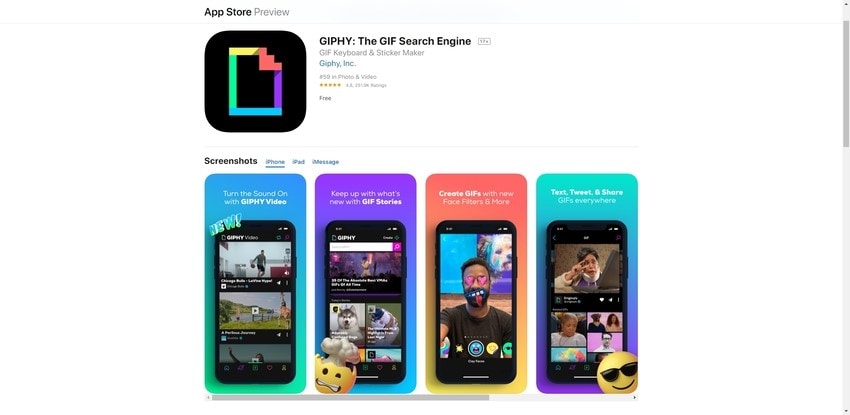
Passo 2 Per caricare un video su GIPHY, clicca su Carica. Per aggiungere un video dal tuo computer o dal tuo dispositivo mobile, scegli "Scegli file" perché c'è un'opzione per farlo
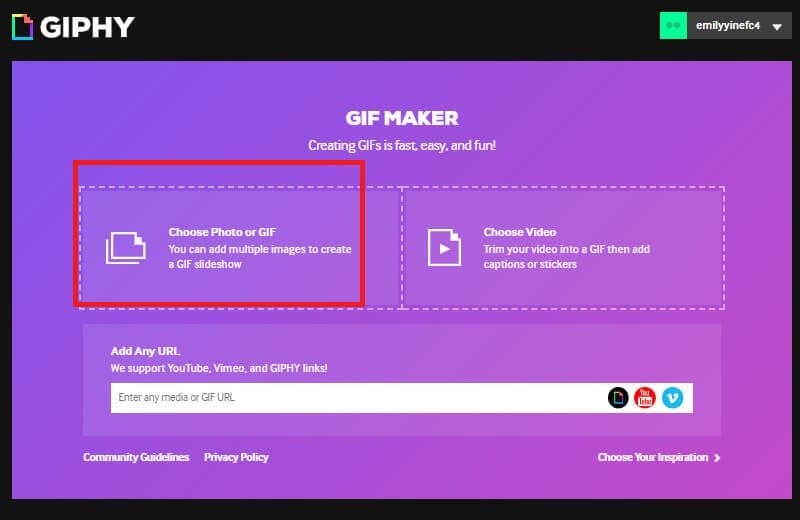
Passo 3 Se desideri caricare un video da un URL, puoi farlo. Dopo aver inviato il filmato, verrai inviato automaticamente alla pagina successiva per poterlo tagliare.
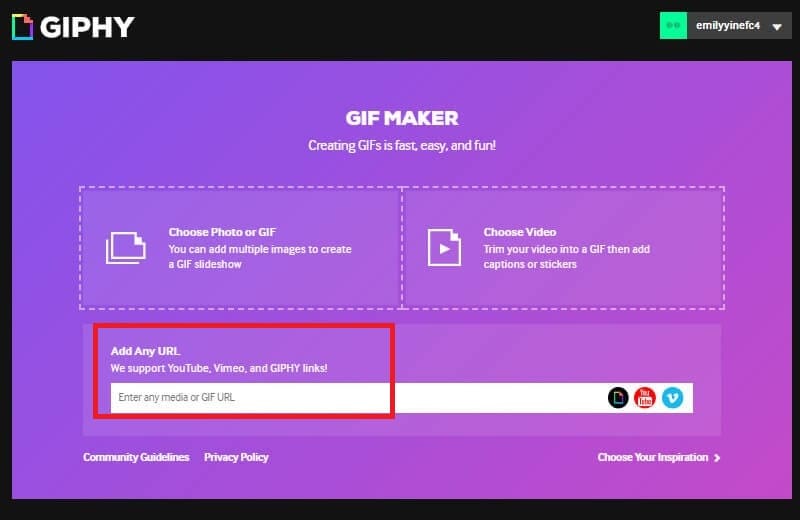
Passo 4 Imposta i cursori sulla lunghezza che hai scelto per la tua GIF. Ricorda che più corto è sempre meglio! Clicca su Carica ora per continuare. La pagina successiva ti offre la possibilità di aggiungere tag, rendere privata la tua GIF, aggiungere un URL di origine o aggiungerla a una raccolta.
Parte 2. Un modo alternativo per creare video Meme
Giphy dovrebbe essere un'opzione appetibile per i partner pubblicitari e di contenuti grazie al motore di ricerca e alla profonda integrazione sociale dei suoi contenuti. Il linguaggio di Internet è quello dei meme. Nonostante il fatto che alcuni di essi possano essere in qualche modo strani. C'è un'opzione di testo in ogni programma di montaggio video specializzato, ma Filmora ti fornisce qualcosa di più accattivante! Puoi creare grafiche ispirate con citazioni utilizzando le centinaia di immagini stock che Filmora fornisce, così come condividere storie personali, parlare di eventi attuali e altro ancora. Puoi anche utilizzare le tue immagini.
Ci sono innumerevoli varietà di meme, ma quelli che la maggior parte delle persone conosce sono solo immagini con poche righe di testo. Un video può essere facilmente accompagnato da un testo. Dato che avere certe capacità di montaggio video aumenta l'ilarità dei tuoi meme, puoi utilizzare le opzioni di montaggio video professionale di Filmora. Se vuoi creare meme immagine nell'immagine, puoi imparare come creare un effetto immagine nell'immagine, come aggiungere animazioni ai filmati per creare meme animati e come modificare le GIF per creare meme GIF.
Puoi scaricare e provare Filmora Video Editor tramite i link seguenti:
 Garanzia di Download Sicuro, zero malware
Garanzia di Download Sicuro, zero malware
 Garanzia di Download Sicuro, zero malware
Garanzia di Download Sicuro, zero malware
(vai a scaricare Filmora mobile sul tuo dispositivo mobile tramite Appstore e GooglePlay).
*Le informazioni sul prodotto e sulla fatturazione ti verranno inviate via email dopo l'acquisto.
Passo 1 Installa Filmora e seleziona lo sfondo Meme
Puoi creare i tuoi meme per ogni occasione con l'aiuto del creatore di meme di Filmora. Rendi unico il tuo meme con foto, font e altri elementi gratuiti. Tuttavia, mentre crei un meme, avrai in mente un'idea. Ma se non è il caso, pensa a qualcosa di umoristico. Dopodiché, installa questo editor al volo.
Passo 2 Importa i file in Filmora
Per iniziare un nuovo progetto di meme, apri il creatore di video meme di Filmora e scegli "Nuovo progetto". Nelle opzioni del progetto, scegli il rapporto di aspetto appropriato prima di selezionare "Importa" per inviare il tuo video. Puoi anche importare i tuoi filmati preferiti e le immagini scattate con i dispositivi mobili utilizzando Filmora. Scegli semplicemente Importa, quindi esegui quanto segue:

Passo 3 Includi musica e sottotitoli
Il file video deve quindi essere incluso nella linea temporale. Un'altra opzione è quella di riprodurre musica conosciuta in sottofondo. Puoi farlo trascinando e rilasciando il file musicale nella traccia audio della linea temporale del programma. Per i sottotitoli del tuo Meme, fai riferimento all'opzione "Titolo"; puoi scegliere lo stile di testo che desideri utilizzare. Inserisci il testo, poi modifica il carattere, il colore e la dimensione della didascalia.

Passo 4 Modifica il meme
Se vuoi aggiungere del testo aggiuntivo al tuo meme, usa la barra dei menu dell'elenco delle caratteristiche. Inoltre, puoi usare il menu a discesa per spostare e ridimensionare la casella delle didascalie usando il menu a discesa.

Passo 5 Pubblica o salva il tuo meme
Basta così! Ora puoi iniziare a creare tanti meme quanti ne desideri. Un meme deve circolare ampiamente online per essere visto e, presumibilmente, apprezzato. Pertanto, devi diffonderlo su tutte le piattaforme. Adesso puoi fare clic sul pulsante "Esporta" per caricare immediatamente il tuo video meme su Vimeo o YouTube. Salva il tuo meme finale e caricalo subito sulla tua e-mail, su Facebook, Twitter, ecc. per condividerlo con i colleghi o gli amici.
Conclusione
Inoltre, Giphy offre un software Giphy Cam che consente agli utenti di creare GIF personalizzate a partire da filmati catturati con la fotocamera del loro smartphone. Gli utenti possono caricare senza sforzo i video sul sito, dove Giphy offre strumenti per la creazione di GIF desktop e poi pubblicare i loro lavori senza problemi altrove. Se ti senti molto creativo, puoi certamente creare una nuova fotografia utilizzando la tua immagine. Tecnicamente, puoi fare tutto questo utilizzando un editor di immagini sul tuo computer. Se non hai familiarità con questo tipo di programma, Filmora è decisamente l'opzione migliore.

Il programma di montaggio video potenziato dall'IA, superpotente e facile da usare per tutti i creatori.
Provalo Gratis Provalo Gratis Provalo Gratis

